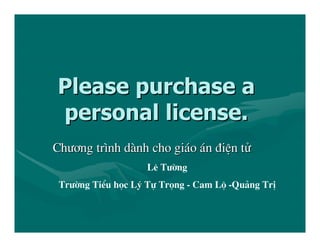
Cach soan giao an dien tu
- 1. Please purchase a personal license. Ch−¬ng tr×nh d nh cho gi¸o ¸n ®iÖn tö Lª T−êng Tr−êng TiÓu häc Lý Tù Träng - Cam Lé -Qu¶ng TrÞ
- 2. Bài 1: Các thao tác cơ b n I.Khëi ®éng, tho¸t: PowerPoint 2003: a . Khëi ®éng: Start -> Programs -> Microsoft-> PowerPoint 2003 b. Tho¸t: Flie Exit (hoÆc nhÊn Alt + F4) II. Quan s¸t m n h×nh: PowerPoint 2003 10:28 AM 2
- 3. Các thanh công c • Thanh Standard (n¬i chøa c¸c biÓu t−îng m¸y in, ghi, sao chÐp,liªn kÕt, b¶ng,...) • Thanh Formating (N¬i chøa c¸c biÓu t−îng Ph«ng ch÷, mÇu ch÷, kiÓu ch÷, cì ch÷,...). • Thanh Menu (chøa c¸c menu chän lÖnh) • Thanh Drawing : Chøa c¸c nót c«ng cô ®Ó vÏ h×nh. • NÕu c¸c thanh n y m mÊt ta cã thÓ chän v o View- >Toolbars-> Standard (Formating) ®Ó hiÓn thÞ. 10:28 AM 3
- 4. Màn hình ñ y ñ 10:28 AM 4
- 5. Thao tác v i file III. Thao t¸c víi File: 1. Më file míi: - NhÊn tæ hîp phÝm (Ctrl +N) - HoÆc chän File -> New - HoÆc nh¸y chuét v o Trªn thanh c«ng cô chuÈn 2. Ghi file: - File -> Save (NhÊn tæ hîp phÝm Ctrl +S) NÕu l file míi hép tho¹i Save As xuÊt hiÖn ph¶i ®Æt tªn file trong khung: File name -> chän n¬i ghi ë ch÷ Save in -> nhÊp save kÕt thóc viÖc ghi. 10:28 AM 5
- 6. H p tho i ghi 10:28 AM 6
- 7. Thao tác v i file 3.§ãng file: File -> Close 4.Më mét file cò: • Chän mét trong 3 c¸ch sau: - file -> Open - HoÆc nhÊn CTRL + O - NhÊp chuét v o biÓu t−îng trªn thanh c«ng chuÈn Standar • Hép tho¹i Open më ra • T×m vÞ trÝ n¬i chø file (nhÊp ch÷ look in t×m æ ®Üa, th− môc chøa file) -> NhÊp chuét chän tªn file -> NhÊp chuét v o 10:28 AM 7
- 8. H p tho i m file cũ 10:28 AM 8
- 9. Thao tác v i Slide IV. Thao t¸c víi Slide: 1. T¹o míi mét Slide: - Insert -> New Slide - Ctrl + M 2. Xo¸ Slide: Chän Slide nhÊn phÝm Delete 3. Thay ®æi vÞ trÝ Slide: Tõ phÝa bªn tr¸i cña m n h×nh thiÕt kÕ chän tr¸i chuét v o Slide cÇn thay ®æi vÞ trÝ, gi÷ chuét rª tíi n¬i cÇn thiÕt råi th¶. 4. Xem 1 Slide : Khi thiÕt kÕ xong mét Slide ta cã thÓ cho hiÖn ®Ó kiÓm tra b»ng c¸ch chän Slide cÇn hiÖn -> nhÊn Shift + F5 (HoÆc nhÊp chuét v o biÓu t−îng trong côm phÝa d−íi bªn tr¸i m n h×nh thiÕt kÕ) 5. Èn mét Slide : Chän Slide - > Slide Show -> Hide 10:28 AM 9
- 10. Đ nh d ng ch trong Slide V. §Þnh d¹ng ch÷ trong Slide: Chñ yÕu sö dông thanh c«ng cô Formating: 1. §Þnh d¹nh th«ng th−êng: Trªn thanh n y bao gåm c¸c nót lÖnh chøc n¨ng ®Þnh d¹ng (Font ch÷, mÇu ch÷, kiÓu ch÷,...) 2. §Þnh d¹nh c¸c khung chøa text: Muèn thay ®æi l¹i ®é réng cña khung chøa ch÷ (®èi t−îng chøa text), ta chän v o mÐp khung khi xuÊt hiÖn 8 nót khiÓn th× ®−a chuét v o c¸c nót ®ã tíi khi chuét biÕn th nh mòi tªn 2 chiÒu th× b¾t ®Çu ®iÒu chØnh kÐo to ra hay thu nhá l¹i cho c©n ®èi trong Slide. 10:28 AM 10
- 11. Đ nh d ng slide ch 3.§Þnh d¹ng Slide chñ: a. ý nghÜa: khi chÌn thªm 1 Slide míi ta l¹i mÊt c«ng ®Þnh d¹ng l¹i ph«ng ch÷,m u ch÷, m u nÒn cho slide míi, vËy ®Þnh d¹ng Slide chñ gióp chóng ta khi chÌn mét Slide míi thõa kÕ ®−îc nh÷ng thuéc tÝnh tõ Slide chñ m ta ® ®Þnh d¹ng ban ®Çu b. C¸ch thøc ®Þnh d¹ng Slide chñ: - T¹i Slide ®Çu ta chän: View -> Master -> Slide Master - Khi Slide Master xuÊt hiÖn chän ta sö dông thanh c«ng cô ®Þnh d¹ng (Formatting) ®Ó ®Þnh d¹ng l¹i cho slide chñ theo ý thÝch cña m×nh (NÒn, ph«ng ch÷, cì ch÷, kiÓu ch÷, mÇu ch÷,...) - §Þnh d¹ng xong nhÊp v o Close Master View 10:28 AM 11
- 12. Đi u khi n Slide VI. §iÒu khiÓn khi tr×nh chiÕu: (H×nh bªn) Gióp c¸c thÇy c« thao t¸c nhanh chãng khi tr×nh chiÕu, ®ång thêi sö c¸c bót ®¸nh dÊu ®Ó chó ý cho häc sinh nhòng vÊn ®Ò cÇn nhÊn m¹nh 1. DÞch chuyÓn tiÕn 1 Slide: ph¶i chuét ->Next 2. DÞch chuyÓn lui 1 Slide: ph¶i chuét -> Previos 3. DÞch chuyÓn tíi mét Slide: Go to Slide -> chän Slide cÇn tíi 4. Sö dông bót ®¸nh dÊu khi ®iÒu khiÓn: NhÊp ph¶i -> Pointer Options Chän: - Chän l¹i h×nh d¸ng ban ®Çu cña chuét (Arrow) - Chän bót nÐt m¶nh (Ballpoint Pen) - Chän Bót nÐt to (Felt Tip Pen) - Chän Bót t« nhÊn m¹nh (Highlighter) - Chän M u (Ink Color) - Chän xo¸ (Eraser) h×nh d−íi 10:28 AM 12
- 13. Bài t p 1 T¹o mét file PowerPoint mang tªn bài b i gi¶ng. Yªu cÇu : - §Þnh d¹ng Slide chñ( Phong ch÷, mÇu ch÷,...) - T¹o tiÕp tèi thiÓu 6 Slide (So¹n néi dung cho slide) - Thao t¸c víi Slide (chÌn míi, xo¸, di chuyÓn) - Cho hiÖn Slide - §iÒu khiÓn c¸c Slide ® t¹o 10:28 AM 13
- 14. Bài 2: Thay ñ i n n, chèn tranh vào slide I. Thay ®æi nÒn cho Slide: - Chän Slide cÇn thay ®æi nÒn. - Format -> Slide Design -> Design Templates (HoÆc Format -> Slide Design -> Color Schemes) - T×m mÉu nÒn cho Slide cÇn chÌn. - Khi nót th¶ hiÖn ra nhÊp chän : + Apply to All (¸p dông cho tÊt c¶) + Apply to Selected Slide (cho Slide ® chän ) 10:28 AM 14
- 15. Thay ñ i n n 10:28 AM 15
- 16. Chèn m t ñ i tư ng II. ChÌn c¸c ®èi t−îng 1. ChÌn tranh (¶nh) v o slide: a. ChÌn v o mét Slide bÊt kú: - §−a trá chuét Slide cÇn chÌn. - Chän Insert -> Picture -> From File... XuÊt hiÖn hép tho¹i - T×m ®−êng dÉn ®Õn th− môc cã file tranh - Chän tranh -> chän Insert. - §Þnh d¹ng tranh, di chuyÓn tíi vÞ trÝ hîp lý. (Chó ý: cã thÓ copy tranh v d¸n th¼ng v o Slide ) 10:28 AM 16
- 17. H p tho i chèn tranh 10:28 AM 17
- 18. Chèn theo khuôn m u b. ChÌn tranh v o Slide theo m t khu«n mÉu ®Þnh tr−íc: - Format -> Slide layout. - Chän trong c¸c khung nh÷ng ®Þnh d¹ng thÝch hîp : - Chän Apply to select Slide - Chän v o biÓu t−îng chÌn tranh->chän tranh -> Ok 10:28 AM 18
- 19. Hình nh Slide layout 10:28 AM 19
- 20. chèn các ñ i tư ng 2. ChÌn mét file Video, Audio. - Format -> Slide layout. - Chän mét khu«n d¹ng thÝch hîp. - NhÊp chuét v o biÓu t−îng h×nh camera. (L m xuÊt hiÖn mét th− viÖn Media Clip cã s½n c¸c file video, audio.) - Chän 1 file cÇn chÌn -> nhÊp OK 10:28 AM 20
- 21. H p tho i Media clip Chó ý 1: NÕu kh«ng cã file Video (Audio) cÇn chÌn trªn th− viÖn, cÇn ph¶i nhËp thªm v o b»ng c¸ch. ->chän Import t×m ®−êng dÉn ®Õn th− môc chøa file Video (Audio) -> chän file -> chän Add 10:28 AM 21
- 22. H p tho i sau khi nh p Import 10:28 AM 22
- 23. Chèn b ng 3. ChÌn b¶ng a. ChÌn: - Format -> Slide layout - Chän mét khu«n d¹ng thÝch hîp. - Chän biÓu t−îng b¶ng S c t - L m hiÖn hép tho¹i (Insert Table) - NhËp sè cét cña b¶ng:(Number of columns) S hàng - NhËp sè h ng cña b¶ng:(Number of rows) - NhÊp Ok 10:28 AM 23
- 24. Đ nh d ng b ng b. §Þnh d¹ng b¶ng: 1. Thªm cét (h ng): + B«i ®en sè cét (h ng) cÇn thªm + NhÊp ph¶i chuét chän : Insert columns (Insert Rows) 2. Xo¸ cét (h ng): + B«i ®en sè cét (h ng) cÇn xo¸ + NhÊp ph¶i chuét chän : Delete columns (Delete Rows). 3. §Þnh d¹ng b¶ng b»ng thanh c«ng cô Table and Borders. Cho hiÖn thanh n y lªn b»ng c¸ch v o : View -> ToolBars -> Table and Borders. 10:28 AM 24
- 25. Chèn bi u ñ - Ch ngh thu t III. ChÌn biÓu ®å. - Format -> Slide layout - Chän biÓu t−îng biÓu ®å . - NhËp d÷ liÖu cho biÓu ®å. - NhÊp ra vïng trèng ®Ó kÕt thóc - HiÖu chØnh biÓu ®å IV. ChÌn ch÷ nghÖ thuËt: - Chän Slide cÇn chÌn - Insert-> Picture -> WordArt - (C¸c b−íc kh¸c gièng Word) 10:28 AM 25
- 26. Bài 3: T o ho t nh I. T¹o ho¹t ¶nh chung cho c¸c ®èi t−îng trong 1 slide: B−íc 1: Chän Slide råi nhÊp chuét Slide Show -> Animation Scheme -> (hiÖn l−îc ®å ho¹t ¶nh). B−íc 2: Chän c¸c ho¹t ¶nh cho Slide trong c¸c khung. + Recently Used (Sö dông kh«ng l©u-> Nhanh) + No Animation (kh«ng ho¹t ¶nh). + Subtle (ph¶n phÊt, huyÒn ¶o). + Moderate (võa ph¶i, «n ho , kh«ng qu¸ khÝch) + Exciting (HiÖn h÷u cã s½n) 10:28 AM 26
- 27. T o ho t nh II. Ho¹t ¶nh tuú chän cho tõng ®èi t−îng trong slide. B−íc 1: L m hiÖn ®å thuËt: Slide Show -> Custom Animation B−íc 2: Chän ®èi t−îng trong Slide (dßng ch÷ "B«i ®en", tranh, h×nh vÏ, file video, b¶ng, biÓu ®å, ch÷ nghÖ thuËt...) B−íc 3: thªm kiÓu hiÖu øng cña ho¹t ¶nh.(Add effect) - Entrance: HiÖu øng xuÊt hiÖn Slide - Emphasis: HiÖu øng nhÊn m¹nh - Exit: HiÖu øng biÕn mÊt - Motion Paths: hiÖu øng chuyÓn ®éng B−íc 4: Xem thö nhÊp v o Slide show trong ®å thuËt->®iÒu chØnh (chó ý : xo¸ hiÖu øng b»ng c¸ch chän v o hiÖu øng trong ®å thuËt nhÊp chuét v o remove ) 10:28 AM 27
- 28. T o ho t nh III. T¹o sù chuyÓn tiÕp cho Slide. Môc ®Ých : T¹o hiÖu øng khi chuyÓn tiÕp gi÷a c¸c slide B−íc 1: L m hiÖn ®å thuËt : Slide Show -> Slide Transition B−íc 2: Chän kiÓu hiÖu øng cho Slide ë khung: Apply to Selected Slides B−íc 3: chän tèc ®é + ©m thanh ë khung Modify Transition: Speed (tèc ®é); Sound (©m thanh) B−íc 4: Chän chÕ ®é t¸c ®éng khi chuyÓn Advance slide: + ChuyÓn tiÕp khi nhÊp chuét: On mouse click + ChuyÓn tiÕp ë chÕ ®é thêi gian chê: Automaticcally after Chó ý: muèn bá chÕ ®é chuyÓn tiÕp cña Slide, chän No Transition 10:28 AM 28
- 29. Bài 4: T o s liên k t và v hình I. T¹o sù liªn kÕt. 1. T¹o sù liªn kÕt b»ng nót bÊm h nh ®éng. B−íc1: Slide Show ->Action Buttons -> chän mét biÓu t−îng - > vÏ nót bÊm trong slide. B−íc 2: kÕt thóc b−íc 1 xuÊt hiÖn hép tho¹i "Action Setting" chän thÎ Mouse click Chän mét trong c¸c lùa chän sau: None : Kh«ng liªn kÕt (kh«ng cã liªn kÕt n o) Hyperlink to: Liªn kÕt tíi (1 Slide, trang Web,... xem chó ý Run Program: Ch¹y mét ch−¬ng tr×nh trªn m¸y tÝnh B−íc 3: NhÊp OK kÕt thóc liªn kÕt 10:28 AM 29
- 30. Chú ý a. Khi chän Hyperlink to: ta ph¶i lùa chän c¸c tr−−êng hîp sau: - Next Slide: §Õn Slide tiÕp theo - Previous Slide: VÒ tr−íc mét Slide - First Slide: VÒ Slide ®Çu - End Show: trë vÒ m n h×nh thiÕt kÕ - URL...: Liªn kÕt tíi mét trang Web - Other PowerPoint Presentation...: Tíi 1 slide trong file PowerPoint kh¸c - Other file...: Tíi mét file bÊt kú kh¸c - Slide...: Tíi mét Slide trong file hiÖn h nh, khi v o tr−êng hîp n y ta ph¶i chän mét Slide n o ®ã trong file b. Khi chän : Run Program Ph¶i bÊm v o Browse ®Ó t×m ch−−¬ng tr×nh chøa trong m¸y tÝnh. c. Muèn viÕt ch÷ trªn nót nhÊp ph¶i chuét v o nót chän add text d. Muèn söa l¹i liªn kÕt trªn nót, nhÊp ph¶i chuét v o nót chän Action Setings (hoÆc Edit Hyperlink) e. Muèn gì bá mèi liªn kÕt: Remove Hyperlink 10:28 AM 30
- 31. T o liên k t cho ñ i tư ng 2.T¹o liªn kÕt cho 1 ®èi t−îng. B−íc 1: Chän ®èi t−îng. B−íc 2: NhÊp chuét ph¶i v o ®èi t−îng chän Hyperlink... L m xuÊt hiÖn hép tho¹i Insert Hyperlink B−íc 3: Chän kiÓu liªn kÕt l mét trong c¸c tr−êng hîp sau: - Current folder: liªn kÕt ®Õn mét file hay ch−¬ng tr×nh trong 1 th− môc (t×m d−êng dÉn tíi th− môc n¬i cã ch÷ Look in). - Recent file: liªn kÕt ®Õn mét file ® tån t¹i v sö dông gÇn ®©y trªn m¸y. - Bookmark: §Ó liªn kÕt ®Õn mét Slide trong file PowerPoint hiÖn h nh. B−íc 4: NhÊp OK Chó ý: §Ó gì bá liªn kÕt cho ®èi t−îng, nhÊp ph¶i v o ®èi t−îng chän : Remove Hyperlink 10:28 AM 31
- 32. H p tho i Insert Hyperlink 10:28 AM 32
- 33. V hình cho slide II. VÏ h×nh cho Slide: B−íc 1: Khëi ®éng thanh Drawing (View-> Toolbars-> Drawing). B−íc 2: Chän c¸c biÓu t−îng cÇn vÏ trªn thanh Drawing hoÆc nhÊp v o -> vÏ v o slide. B−íc 3: §Þnh d¹nh h×nh vÏ nhê c¸c biÓu t−îng trªn Drawing : - Thïng s¬n : ®Ó t« mÇu cho h×nh ( muèn bá m u chän No Fill) - Bót : ®Ó thay ®æi m u ®−êng viÒn cña h×nh vÏ - BiÓu t−îng ch÷ : Thay ®æi mÇu cña ch÷. Chó ý: Muèn viÕt ch÷ lªn h×nh bÊt kú: nhÊp ph¶i chuét v o h×nh chän Add Text (HoÆc Edit text) 10:28 AM 33